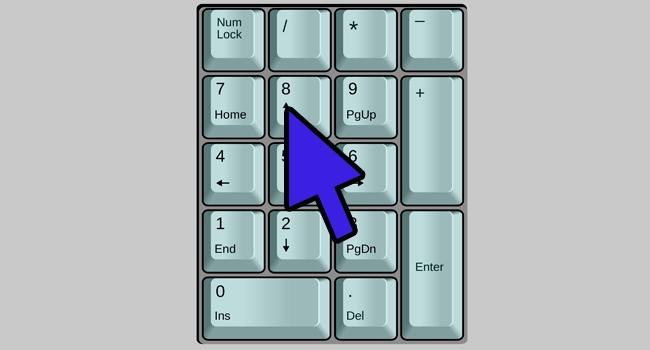
"Veja como é fácil controlar o ponteiro do mouse pelo teclado"
2 minutos de leitura

0
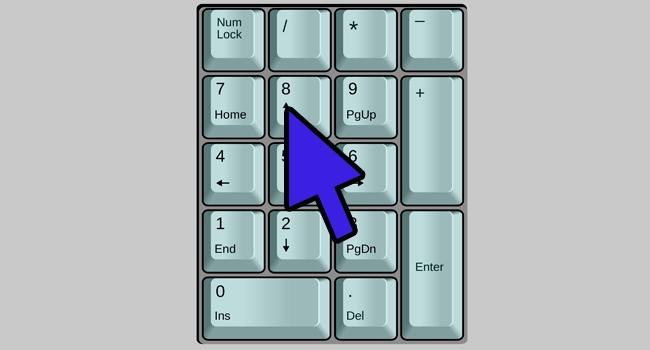
Índice
Toggle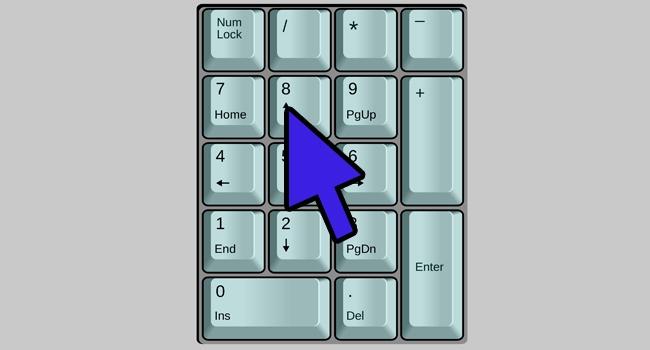
O mouse é uma ferramenta muito simples, necessária e fácil de ser usada. Até mesmo crianças pequenas sabem como usá-lo. No entanto, quando ele para de funcionar, é aí que vemos que ele tem uma extrema importância. E quando isso acontece e não se tem um reserva ao alcance, o que fazer?
Calma, saiba que você pode controlar o ponteiro do seu mouse direto no teclado. O Windows tem recursos para ajudar a controlar o mouse pelo teclado para esses momentos de crise.
O primeiro passo para controlar o mouse pelo teclado é se previnir para uma situação como essas, acessando o painel de controle do sistema do seu computador:
Quando acessar a tela de configuração, escolha a opção “facilidade de acesso” e depois escolha “alterar o funcionamento do mouse”; logo após, irá abrir uma outra janela, então selecione “ativar as teclas do mouse” e em seguida “ativar as teclas do mouse”.
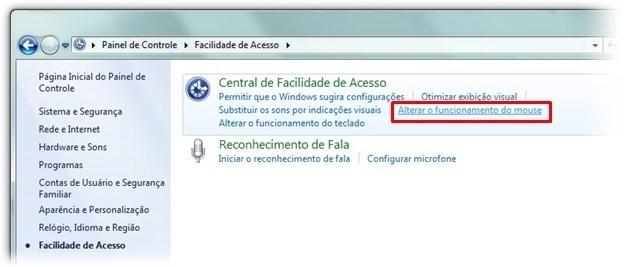
Logo acima da tela das configurações, selecione o item “ativar teclas do mouse”, selecione as três opções de “atalhos do teclado” e o recurso será ativado pela tela tecla num lock.

Após selecionar essas opções, você pode configurar a velocidade do ponteiro; vá na opção “velocidade máxima” e depois coloque a barra em “alta” e na “aceleração”, coloque “rápida”. Seu ponteiro ficará bem mais rápido dessa forma.
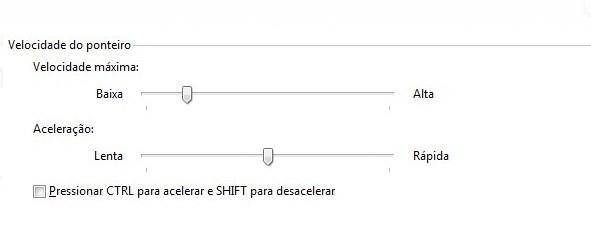
Deixe na opção desligado para finalizar. Quando mencionar a opção “usar teclas do mouse quando num lock estiver”, o recurso do ponteiro só será ativado quando a tecla num lock for ativada e você poderá usar o teclado numérico normalmente.
As teclas 1,2,3,4,6,7,8 e 9 podem ser usadas para navegar com o ponteiro em toda a tela do seu computador, e para selecionar com um clique, você acessa pela tecla 5.
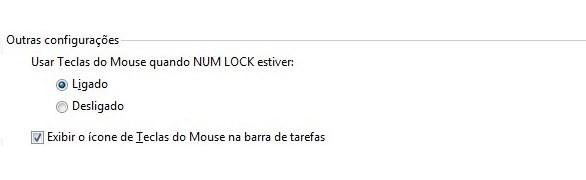
Abaixo você pode ver a tecla num lock à esquerda, basta ativá-la para usar o ponteiro do mouse no teclado numérico.
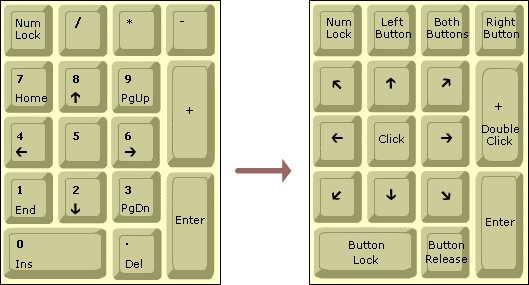
Agora, quando precisar de um mouse e não tiver um reserva por ter quebrado, basta ter essa opção ativada para usar o mouse pelo teclado numérico. Como pode ver, o computador tem vários recursos a serem explorados, você pode se aperfeiçoar usando-o para utilizá-lo em uma emergência em seu trabalho ou mesmo por curiosidade de aprender novas maneiras de utilizar o computador!
Sem resultados
Reset